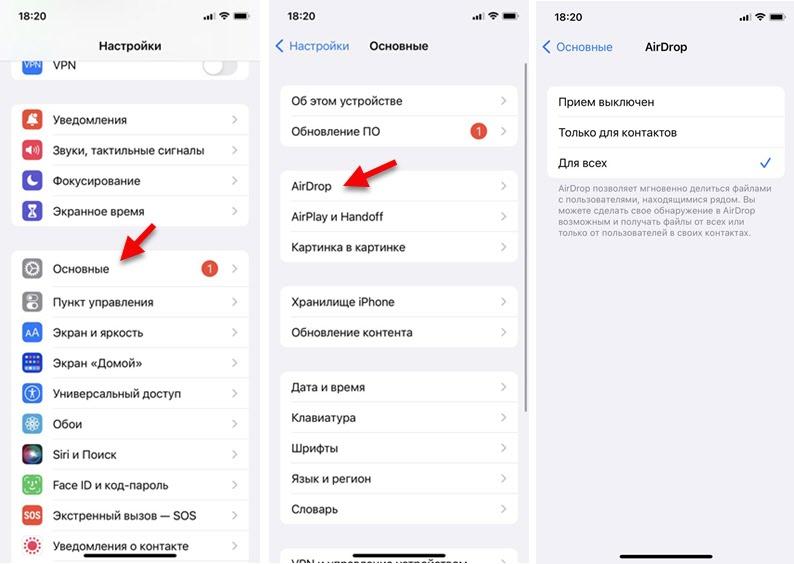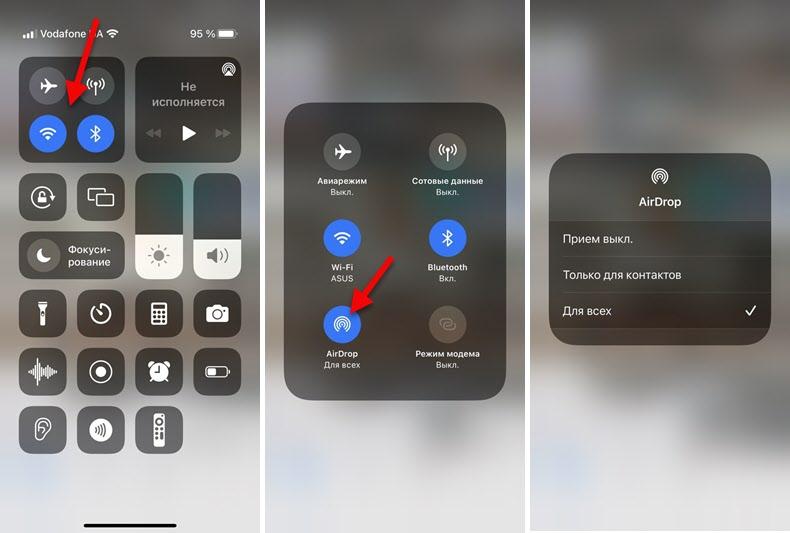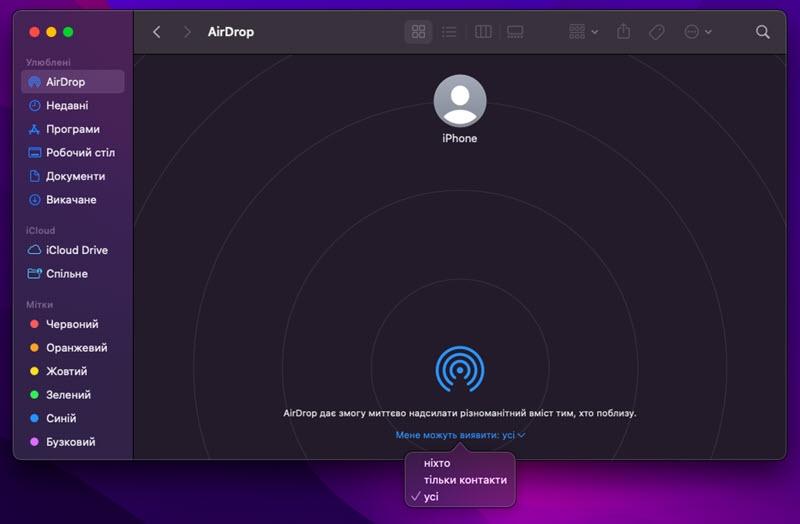AirDrop дозволяє максимально швидко та просто обмінюватися файлами між пристроями від Apple. Наприклад, можна обмінюватися фото між iPhone, скинути відео з iPhone на iPad або Mac. Також через AirDrop можна поділитися контактом, посиланням, програмою і т.д. Думаю, ви вже знаєте, наскільки це зручно і як добре це реалізовано у Apple.
Але що робити, якщо AirDrop не працює? Не важливо, між iPhone та MacBook, iPad та Mac, або між двома iPhone. Таке, на жаль, також буває. Я сам із цим не раз стикався. У цій статті ви знайдете кілька рішень, які допоможуть вам відремонтувати роботу AirDrop. На цей раз без складних порад та великих інструкцій. Потрібно просто перевірити налаштування та заново активувати деякі функції.
Виправляємо проблеми з AirDrop на iPhone та iPad
Перше, що я рекомендую зробити, це перевірити, чи включений взагалі AirDrop на вашому пристрої (який прийматиме файли) і який режим виявлення пристрою встановлений в налаштуваннях. Там є три варіанти: “Прийом вимкнено” – інші пристрої не зможуть виявляти ваш пристрій, “Тільки для контактів” – ваш пристрій бачитимуть лише ті пристрої, які є у ваших контактах, “Для всіх” – ваш iPhone будуть виявляти всі пристрої поблизу . Робимо так:
- Відкриваємо на своєму iPhone або iPad налаштування та переходимо в меню Основні – AirDrop. За промовчанням зазвичай стоїть “Тільки для контактів”. Якщо ви вибрали цей пункт, але AirDrop не працює, то встановіть “Для всіх”. Або вимкніть та увімкніть цю функцію.

- Ці налаштування також доступні в меню швидкого доступу.

Рекомендую встановити режим роботи “Для всіх”.
Якщо це не вирішило проблему, тоді потрібно перевірити, чи увімкнено Wi-Fi та Bluetooth (оскільки по Bluetooth пристрої з’єднуються, а по Wi-Fi відбувається передача файлів). А якщо увімкнено, то вимкнути і заново включити. Це так само можна зробити в налаштуваннях, у розділі Wi-Fi та Bluetooth. Саме в налаштуваннях, а не в меню зі швидкими налаштуваннями.
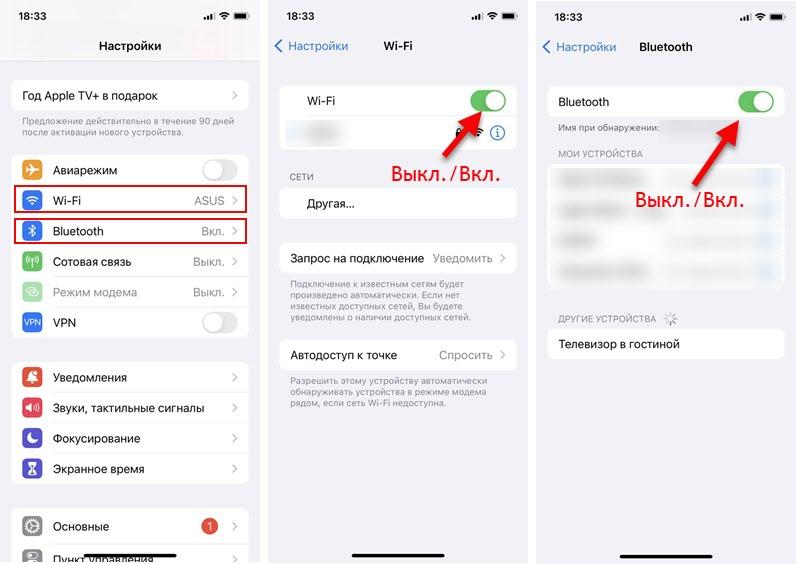
Інших рішень з боку iPhone/iPad немає (якщо ви знаєте – поділіться у коментарях). Хіба що можна ще вимкнути та увімкнути (перезавантажити) свій телефон або планшет.
Якщо не працює AirDrop на MacBook або Mac
- Потрібно відкрити Finder і зліва перейти на вкладку AirDrop.
- Якщо у вас на Маку вимкнено Bluetooth, то швидше за все ви побачите кнопку, натиснувши яку можна його включити. Після цього все має заробити.
- Якщо Bluetooth увімкнено, ви побачите вікно AirDrop і єдине налаштування, де можна вибрати, які пристрої зможуть бачити ваш Mac. Я рекомендую встановити там “Для всіх”.

- Після цього AirDrop має запрацювати.
Що ще можна зробити:
- Перевірте, чи увімкнено Wi-Fi. Якщо увімкнено – вимкніть та увімкніть його.
- Перевірте, чи увімкнено Bluetooth. Якщо він уже увімкнений, то вимкніть його та увімкніть заново.
- Перезавантажте Mac.
Якщо у вас виникли якісь проблеми з роботою Bluetooth або Wi-Fi на вашому Маку або Айфоні, AirDrop не працює саме з цієї причини. Потрібно звернутися до сервісного центру та виправити проблему в роботі цих бездротових модулів. Тоді і AirDrop запрацює.